为什么80%的码农都做不了架构师?>>> 
wangEditor是一款基于javascript和css开发的 Web富文本编辑器,有轻量、简洁、易用、开源免费等优点。
官网:www.wangeditor.com
文档:www.kancloud.cn/wangfupeng/wangeditor3/332599
源码:github.com/wangfupeng1988/wangEditor
下载链接:github.com/wangfupeng1988/wangEditor/releases
这个编译器虽然是个人维护的,但是本人还是感觉不错,没有像百度编译器那样繁重。
优点:作者一直有更新,并且有QQ群: 164999061,github,作者能及时的回答问题。有一点非常赞的一点,代码注释非常好。并且有区分开发和上线提示,并且判断Console日志输出
缺点:缺少各种demo,不过好在作者注释很详细
下边说下最近用到是遇到的问题,编译内容图片上传本地服务器上
下再好的源码后,找到test-uploadimg.html文件

注:此文件中引用的wangEditor.min.js文件位置是错误的,修改此文件的引入
然后在 页面上js editor2.create()之前加入
editor2.customConfig.uploadImgServer = 'upload.php'1、这个是配置本地图片上传的位置,加上这个后前台页面就会出现上传图片按钮

2、更改基本配置
默认限制图片大小是 5M
// 将图片大小限制为 3M
editor.customConfig.uploadImgMaxSize = 3 * 1024 * 1024
限制一次最多能传几张图片
默认为 10000 张(即不限制),需要限制可自己配置
// 限制一次最多上传 5 张图片
editor.customConfig.uploadImgMaxLength = 5
自定义 fileName
上传图片时,可自定义filename,即在使用formdata.append(name, file)添加图片文件时,自定义第一个参数。
editor.customConfig.uploadFileName = 'yourFileName'
自定义 header
上传图片时刻自定义设置 header
editor.customConfig.uploadImgHeaders = {
'Accept': 'text/x-json'
}
监听函数
可使用监听函数在上传图片的不同阶段做相应处理
editor.customConfig.uploadImgHooks = {
before: function (xhr, editor, files) {
// 图片上传之前触发
// xhr 是 XMLHttpRequst 对象,editor 是编辑器对象,files 是选择的图片文件
// 如果返回的结果是 {prevent: true, msg: 'xxxx'} 则表示用户放弃上传
// return {
//
prevent: true,
//
msg: '放弃上传'
// }
},
success: function (xhr, editor, result) {
// 图片上传并返回结果,图片插入成功之后触发
// xhr 是 XMLHttpRequst 对象,editor 是编辑器对象,result 是服务器端返回的结果
},
fail: function (xhr, editor, result) {
// 图片上传并返回结果,但图片插入错误时触发
// xhr 是 XMLHttpRequst 对象,editor 是编辑器对象,result 是服务器端返回的结果
},
error: function (xhr, editor) {
// 图片上传出错时触发
// xhr 是 XMLHttpRequst 对象,editor 是编辑器对象
},
timeout: function (xhr, editor) {
// 图片上传超时时触发
// xhr 是 XMLHttpRequst 对象,editor 是编辑器对象
},
// 如果服务器端返回的不是 {errno:0, data: [...]} 这种格式,可使用该配置
// (但是,服务器端返回的必须是一个 JSON 格式字符串!!!否则会报错)
customInsert: function (insertImg, result, editor) {
// 图片上传并返回结果,自定义插入图片的事件(而不是编辑器自动插入图片!!!)
// insertImg 是插入图片的函数,editor 是编辑器对象,result 是服务器端返回的结果
// 举例:假如上传图片成功后,服务器端返回的是 {url:'....'} 这种格式,即可这样插入图片:
insertImg(result.data)
// result 必须是一个 JSON 格式字符串!!!否则报错
}
}
}
3、 上传图片
下边我们就来到坑边了,此处你会发现明明图片已经上传成功了,可是前台还是会显示上传失败

这个错误手册上没有明确的说

从这个地方我们会发现返回的数据可能有问题,按手册这个说法,我们这个地方返回的数据格式应该是
{errno:0,data:[...]}这样的数据(但是这个博主没有试,大家可以自行去试)我们用自定义插入图片
注意这个地方的返回数据是图片上传的路径
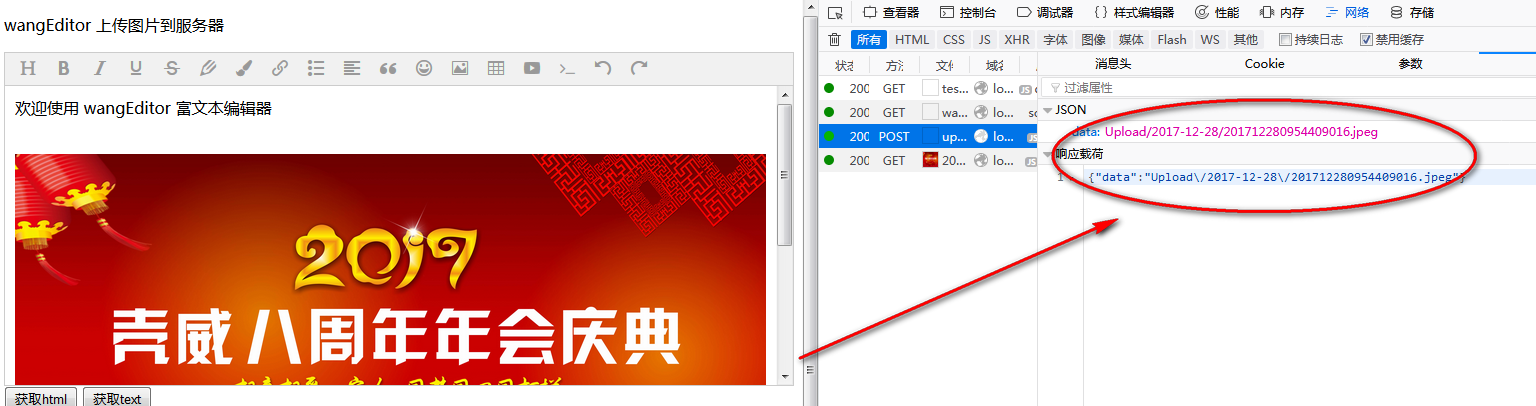
下边附上本文实例的代码 https://github.com/jiangmingkai/wangEditor-3.0.15-upload
转载于:https://my.oschina.net/jmk/blog/1596244
最后
以上就是聪明黑裤最近收集整理的关于wangEditor3 图片上传本地服务器的全部内容,更多相关wangEditor3内容请搜索靠谱客的其他文章。








发表评论 取消回复